Exportera inställningar från App Configuration med Azure Pipelines
Azure App Configuration Export-uppgiften exporterar nyckelvärden från appkonfigurationsarkivet och anger dem som Azure-pipelinevariabler, som efterföljande uppgifter kan använda. Den här uppgiften kompletterar den Azure App Configuration Import-uppgift som importerar nyckelvärden från en konfigurationsfil till appkonfigurationsarkivet. Mer information finns i Importera inställningar till App Configuration med Azure Pipelines.
Förutsättningar
- Azure-prenumeration – skapa en kostnadsfritt
- App Configuration Store – skapa ett kostnadsfritt
- Azure DevOps-projekt – skapa ett kostnadsfritt
- Azure Pipelines-agent version 2.144.0 eller senare och Node version 16 eller senare för att köra uppgiften på lokalt installerade agenter.
Skapa en tjänstanslutning
En tjänstanslutning ger dig åtkomst till resurser i din Azure-prenumeration från ditt Azure DevOps-projekt.
I Azure DevOps går du till projektet som innehåller målpipelinen. I det nedre vänstra hörnet väljer du Projektinställningar.
Under Pipelines väljer du Tjänstanslutningar. I det övre högra hörnet väljer du Ny tjänstanslutning.
I Ny tjänstanslutning väljer du Azure Resource Manager.
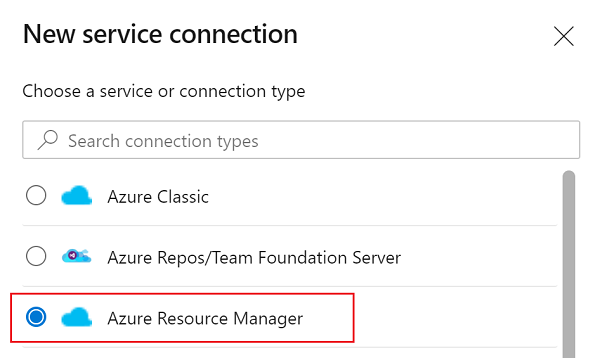
I dialogrutan Autentiseringsmetod väljer du Arbetsbelastningsidentitetsfederation (automatisk) för att skapa en ny arbetsbelastningsidentitetsfederation eller väljer Arbetsbelastningsidentitetsfederation (manuell) för att använda en befintlig identitetsfederation för arbetsbelastning.
Ange din prenumeration, resursgrupp och ett namn för tjänstanslutningen.
Om du har skapat ett nytt huvudnamn för tjänsten letar du reda på namnet på tjänstens huvudnamn som tilldelats tjänstanslutningen. Du lägger till en ny rolltilldelning till tjänstens huvudnamn i nästa steg.
Gå till Project Settings>Service-anslutningar.
Välj den nya tjänstanslutningen.
Välj Hantera tjänstens huvudnamn.
Observera värdet i Visningsnamn.
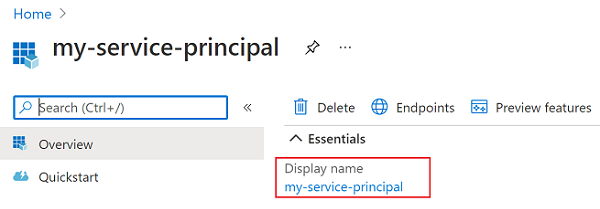
Lägg till rolltilldelning
Tilldela rätt rolltilldelningar för appkonfiguration till de autentiseringsuppgifter som används i aktiviteten så att uppgiften kan komma åt App Configuration Store.
Gå till ditt appkonfigurationsarkiv för mål.
Välj Åtkomstkontroll (IAM) i den vänstra menyn.
I den högra rutan väljer du Lägg till rolltilldelningar.

För Roll väljer du Dataläsare för appkonfiguration. Med den här rollen kan uppgiften läsas från App Configuration Store.
Välj tjänstens huvudnamn som är associerat med tjänstanslutningen som du skapade i föregående avsnitt.
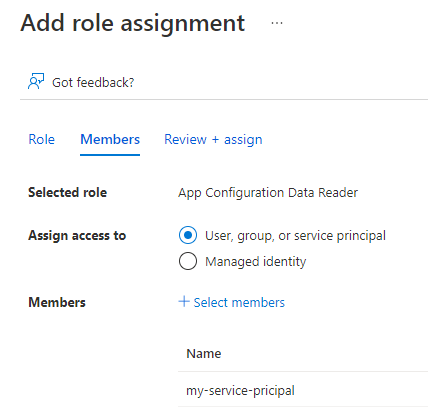
Välj Granska + tilldela.
Om arkivet innehåller Key Vault-referenser går du till relevant Key Vault och tilldelar rollen Hemlig nyckelvalv till tjänstens huvudnamn som skapades i föregående steg. På Key Vault-menyn väljer du Åtkomstprinciper och ser till att rollbaserad åtkomstkontroll i Azure har valts som behörighetsmodell.
Använda i versioner
Det här avsnittet beskriver hur du använder Azure App Configuration Export-uppgiften i en Azure DevOps-byggpipeline.
- Gå till sidan byggpipeline genom att klicka på Pipelines>Pipelines. Dokumentation om bygg-pipeline finns i Skapa din första pipeline.
- Om du skapar en ny bygg-pipeline går du till det sista steget i processen och väljer Visa assistent till höger i pipelinen på fliken Granska.
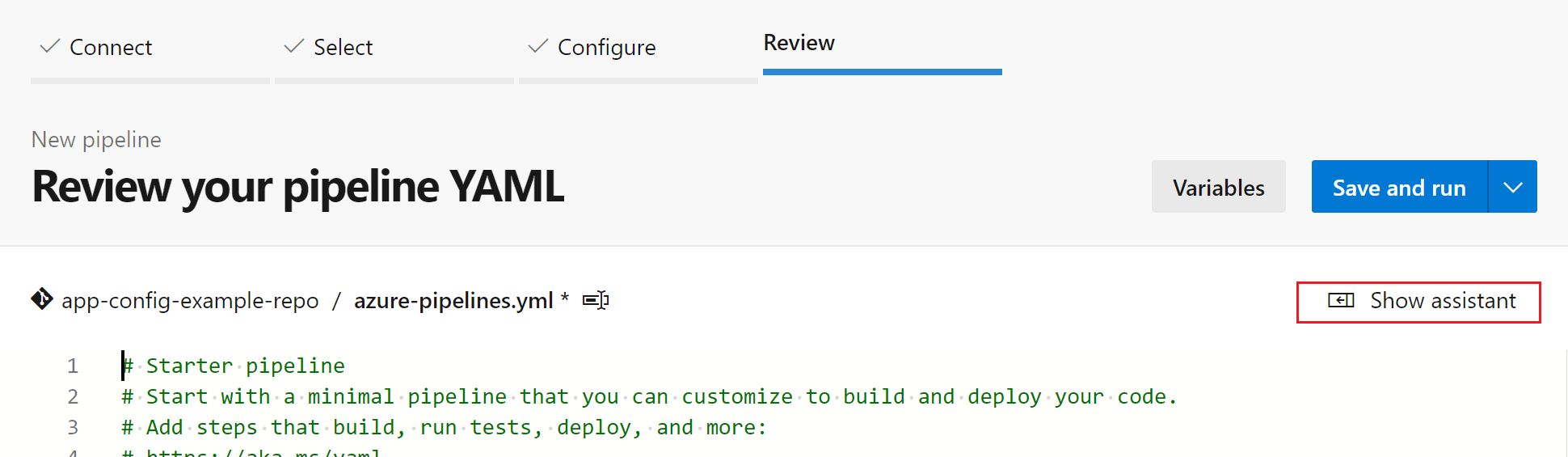
- Om du använder en befintlig byggpipeline klickar du på knappen Redigera längst upp till höger.

- Sök efter exportaktiviteten för Azure App Configuration.
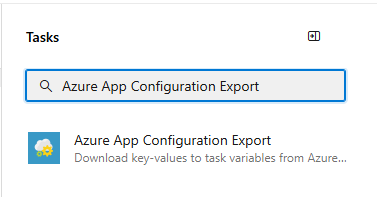
- Om du vill exportera nyckelvärdena från App Configuration Store konfigurerar du de parametrar som krävs för uppgiften. Beskrivningar av parametrarna finns i avsnittet Parametrar och i knappbeskrivningar bredvid varje parameter.
- Ange azure-prenumerationsparametern till namnet på tjänstanslutningen som du skapade i ett tidigare steg.
- Ange appkonfigurationsslutpunkten till slutpunkten för appkonfigurationsarkivet.
- Lämna standardvärdena för de återstående parametrarna.
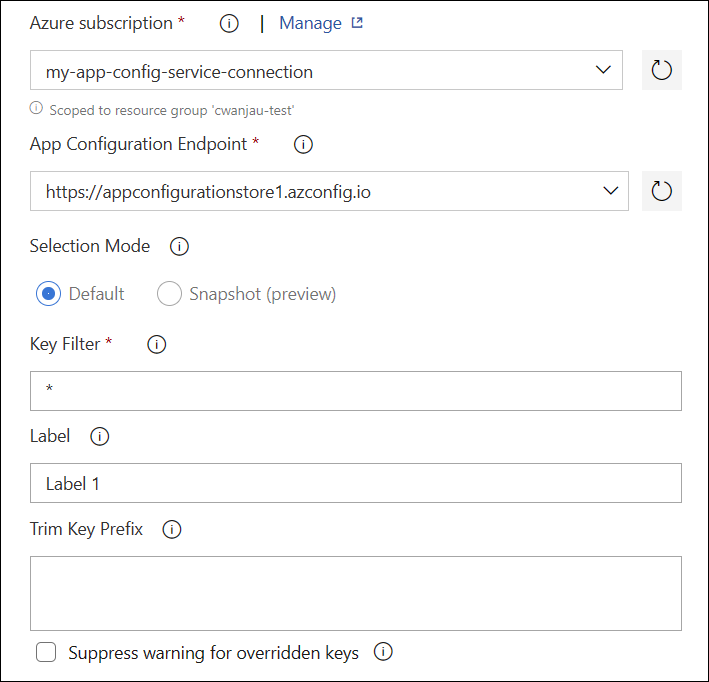
- Spara och köa ett bygge. Byggloggen visar eventuella fel som inträffade under körningen av uppgiften.
Använda i versioner
Det här avsnittet beskriver hur du använder Azure App Configuration Export-uppgiften i en Azure DevOps-versionspipeline.
- Gå till sidan versionspipeline genom att välja Pipelines-versioner>. Dokumentation om versionspipelines finns i Versionspipelines.
- Välj en befintlig versionspipeline. Om du inte har någon klickar du på Ny pipeline för att skapa en ny.
- Välj knappen Redigera i det övre högra hörnet för att redigera versionspipelinen.
- I listrutan Uppgifter väljer du den fas som du vill lägga till uppgiften i. Mer information om faser finns i Lägg till steg, beroenden och villkor.
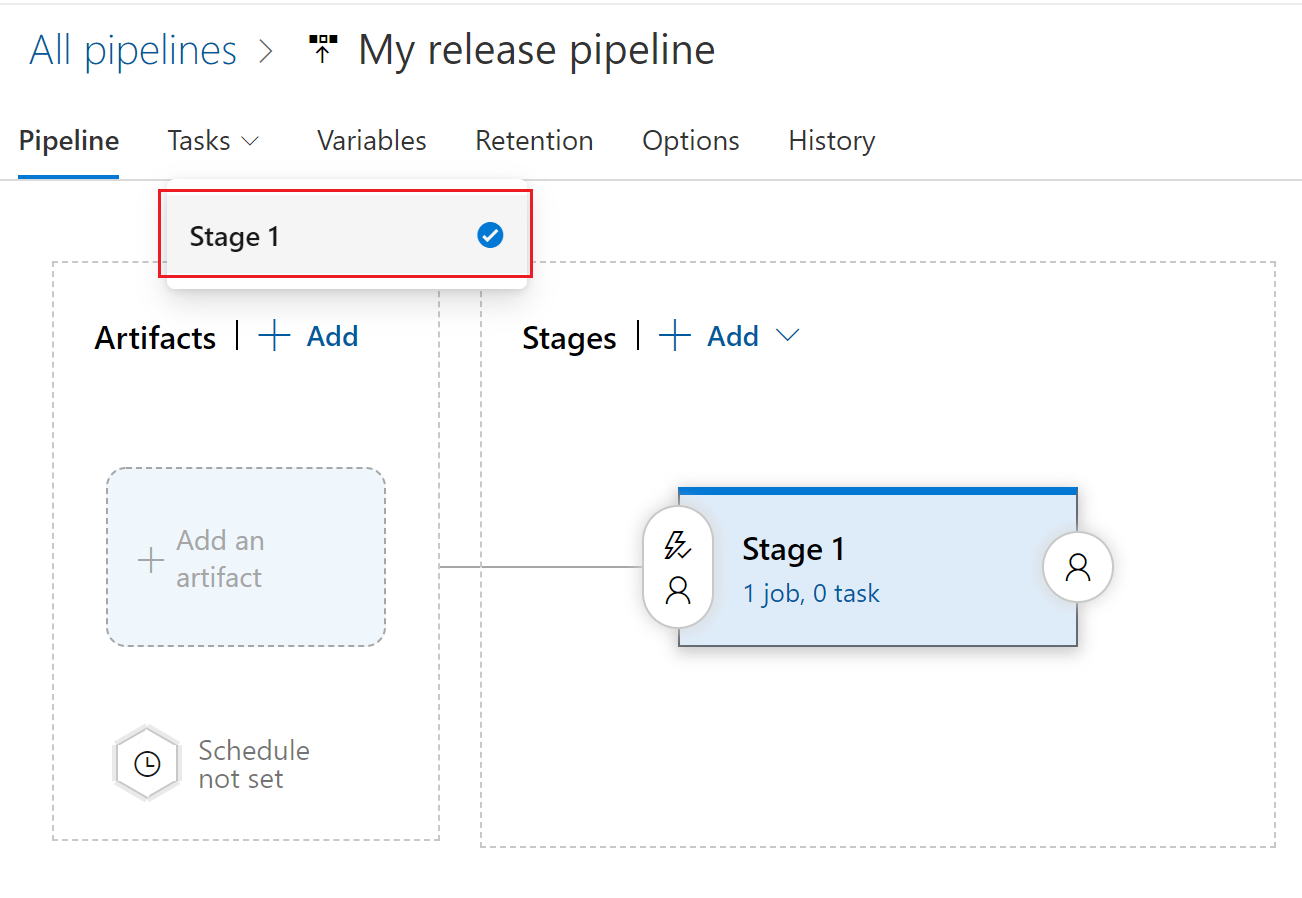
- Klicka + bredvid det jobb som du vill lägga till en ny uppgift i.
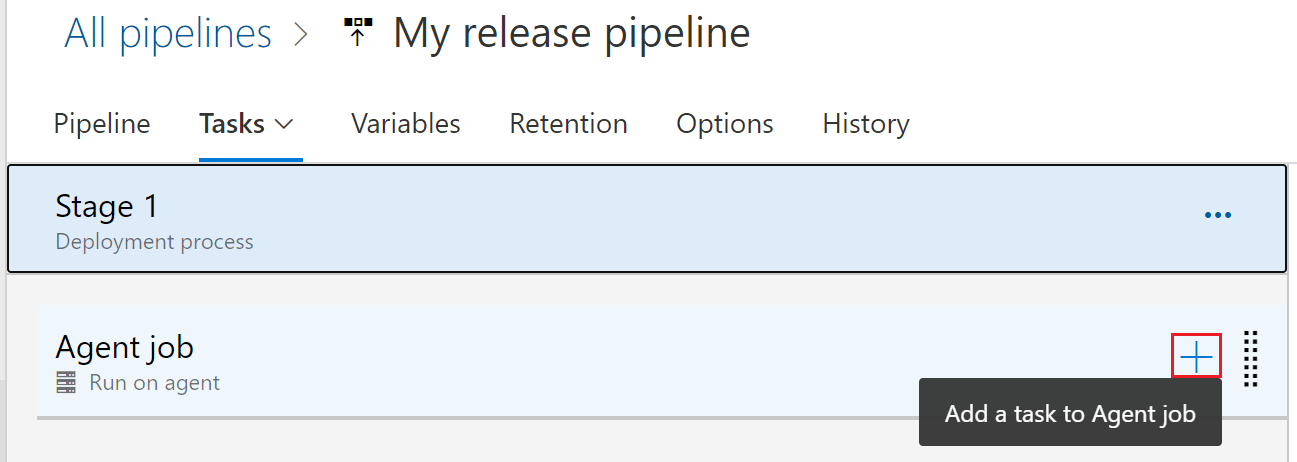
- Sök efter exportaktiviteten för Azure App Configuration.
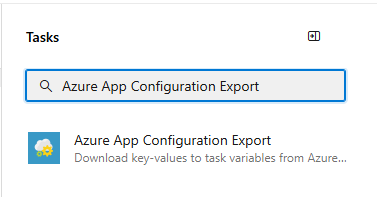
- Om du vill exportera dina nyckelvärden från appkonfigurationsarkivet konfigurerar du nödvändiga parametrar i aktiviteten. Beskrivningar av parametrarna finns i avsnittet Parametrar och i knappbeskrivningar bredvid varje parameter.
- Ange azure-prenumerationsparametern till namnet på tjänstanslutningen som du skapade i ett tidigare steg.
- Ange appkonfigurationsslutpunkten till slutpunkten för appkonfigurationsarkivet.
- Lämna standardvärdena för de återstående parametrarna.
- Spara och köa en version. Versionsloggen visar eventuella fel som påträffas under körningen av uppgiften.
Parametrar
Följande parametrar används av Azure App Configuration Export-uppgiften:
- Azure-prenumeration: En listruta som innehåller dina tillgängliga Azure-tjänstanslutningar. Om du vill uppdatera din lista över tillgängliga Azure-tjänstanslutningar trycker du på knappen Uppdatera Azure-prenumeration till höger om textrutan.
- Slutpunkt för appkonfiguration: En listruta som läser in dina tillgängliga konfigurationslagerslutpunkter under den valda prenumerationen. Om du vill uppdatera listan över tillgängliga slutpunkter för konfigurationslager trycker du på knappen Uppdatera appkonfigurationsslutpunkt till höger om textrutan.
- Markeringsläge: Anger hur nyckelvärdena som läss från ett konfigurationsarkiv väljs. Med markeringsläget Standard kan du använda nyckel- och etikettfilter. Med markeringsläget "Ögonblicksbild" kan nyckelvärden väljas från en ögonblicksbild. Standardvärdet är Standard.
- Nyckelfilter: Filtret kan användas för att välja vilka nyckelvärden som begärs från Azure App Configuration. Värdet * markerar alla nyckelvärden. Mer information finns i Fråga nyckelvärden.
- Etikett: Anger vilken etikett som ska användas när du väljer nyckelvärden från App Configuration Store. Om ingen etikett anges hämtas nyckelvärden utan etikett. Följande tecken tillåts inte: , *.
- Namn på ögonblicksbild: Anger ögonblicksbild från vilken nyckelvärden ska hämtas i Azure App Configuration.
- Trimma nyckelprefix: Anger ett eller flera prefix som ska trimmas från appkonfigurationsnycklar innan de anges som variabler. Ett nytt linjetecken kan användas för att separera flera prefix.
- Ignorera varning för åsidosatta nycklar: Standardvärdet är avmarkerat. Anger om du vill visa varningar när befintliga nycklar åsidosättas. Aktivera det här alternativet när det förväntas att nyckelvärdena som laddas ned från App Configuration har överlappande nycklar med vad som finns i pipelinevariabler.
Använda nyckelvärden i efterföljande uppgifter
Nyckelvärdena som hämtas från App Configuration anges som pipelinevariabler, som är tillgängliga som miljövariabler. Nyckeln för miljövariabeln är nyckeln till nyckelvärdet som hämtas från App Configuration efter att prefixet har trimmats om det har angetts.
Om en efterföljande aktivitet till exempel kör ett PowerShell-skript kan den använda ett nyckelvärde med nyckeln "myBuildSetting" så här:
echo "$env:myBuildSetting"
Och värdet skrivs ut till konsolen.
Kommentar
Azure Key Vault-referenser i App Configuration matchas och anges som hemliga variabler. I Azure-pipelines maskeras hemliga variabler från loggen. De skickas inte till aktiviteter som miljövariabler och måste i stället skickas som indata.
Felsökning
Om ett oväntat fel inträffar kan felsökningsloggar aktiveras genom att ange pipelinevariabeln system.debug till true.
Vanliga frågor
Hur gör jag för att skriva min konfiguration från flera nycklar och etiketter?
Det finns tillfällen då konfigurationen kan behöva bestå av flera etiketter, till exempel standard och utveckling. Flera appkonfigurationsuppgifter kan användas i en pipeline för att implementera det här scenariot. De nyckelvärden som hämtas av en aktivitet i ett senare steg ersätter alla värden från föregående steg. I det ovan nämnda exemplet kan en uppgift användas för att välja nyckelvärden med standardetiketten medan en andra uppgift kan välja nyckelvärden med utvecklingsetiketten. Nycklarna med dev-etiketten åsidosätter samma nycklar med standardetiketten.
Gå vidare
En fullständig referens till parametrarna eller för att använda den här pipelineaktiviteten i YAML-pipelines finns i följande dokument.
Om du vill lära dig hur du importerar nyckelvärden från en konfigurationsfil till appkonfigurationsarkivet fortsätter du till följande dokument.
Om du vill lära dig hur du skapar ögonblicksbilder i ett appkonfigurationsarkiv fortsätter du till följande dokument.